С.ЧЕРНЫШОВ (RU3RQ),
г.Тамбов.
RTTY от WF1B ВЕРСИЯ 5
(Окончание. Начало в N5/2001)
В табл.2 и 3 подробно рассмотрены команды и
функции программы.
Узнать, что обозначает, например, строка
символов <1> <14>-<12> можно, нажав <Alt-H>, а
подробно значения переменных описаны в табл.4.
Чтобы попасть в меню программы, необходимо
нажать клавишу ' (она располагается под Escape) или
щелкнуть левой кнопкой мышки на самой верхней
строке экрана.
Если требуется что-то передать с клавиатуры,
нажмите <Alt-K>, для просмотра результата
соревнований - <Alt-S>, а для выхода из программы -
<Alt-Q> или <Alt-X>.
По окончании соревнований в поле позывного
наберите команду WRITELOG, затем нажмите клавишу
Enter. На диск будут записаны все необходимые
текстовые файлы - лог, обобщающий лист, листы
повторов и т.д.
Работа с RTTY становится значительно проще
при использовании мышки, особенно если вы плохо вла
деете клавиатурой:
- щелкните левой кнопкой мышки на принятом
позывном, он будет проверен на повтор, множитель и
помещен в поле CALLSIGN. Такой метод особенно
удобен для работы со станциями, которые не передают
сочетание DE перед позывным (один из методов
выделения позывных, используемый в программе,
состоит в определении сочетания DE в принимаемом
тексте перед буквенно-цифровой пос
ледовательностью);
- щелкните левой кнопкой мышки на принятом
номере, штате/провинции и/или времени, и информация
будет вставлена в соответствующее поле Serial
Number, QTH или Time (только если это требуется в
данном контесте). Программа попытается определить,
на какой записи был щелчок, и вставит информацию в
наиболее подходящее поле текущего QSO;
- если по правилам теста используются и Time,
и Serial Number, они будут вставлены слева направо.
Поэтому сначала щелкните по принятому времени,
затем - по принятому номеру;
- щелчок правой кнопкой мыши на принятом
позывном включит режим передачи, будет передано
сообщение из буфера F2, осуществлена проверка на
повтор и множитель и, наконец,
выключен режим передачи. Все это происходит
сразу, поэтому не щелкайте правой кнопкой, пока
вызывающая вас станция не перейдет на прием.
Кроме того, можно щелкать мышкой по номерам,
отображаемым в неправильном регистре (т.е. РРТ=005
или ТОО=599), что срабатывает для всех номеров,
кроме состоящих из цифр 26, 28, 38, 48, 75, 94.
Почему только для этих номеров? Потому что в
asjbemmnl регистре они очень похожи на сокращенные
названия штатов WY, PEI, RI и т.д.
Как указывалось выше, под окном приема
находится строка со множеством кнопок (action bar -
активная полоса). На нее выведено большинство
команд первой необходимости (табл.5). Команды
выполняются по щелчку мыши.
Значок [TU] на активной полосе используется
для записи связи в журнал и передачи посылки QRZ?
Щелчок мышью на этом значке аналогичен нажатию
клавиши PgDn.
Значок [W] на активной полосе используется
для удаления информации текущего QSO. Действие
аналогично нажатию клавиш <Alt-W>.
Значок [LOG] на активной полосе используется
для записи связи в лог на диск. При этом QRZ не
передается. Действие аналогично нажатию клавиши
END.
Табл.2
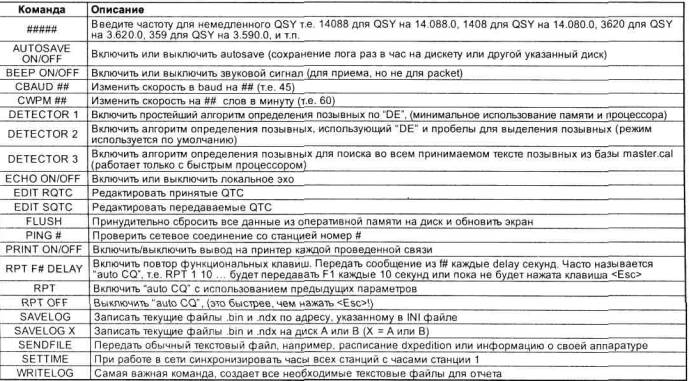 Табл.3
Табл.3
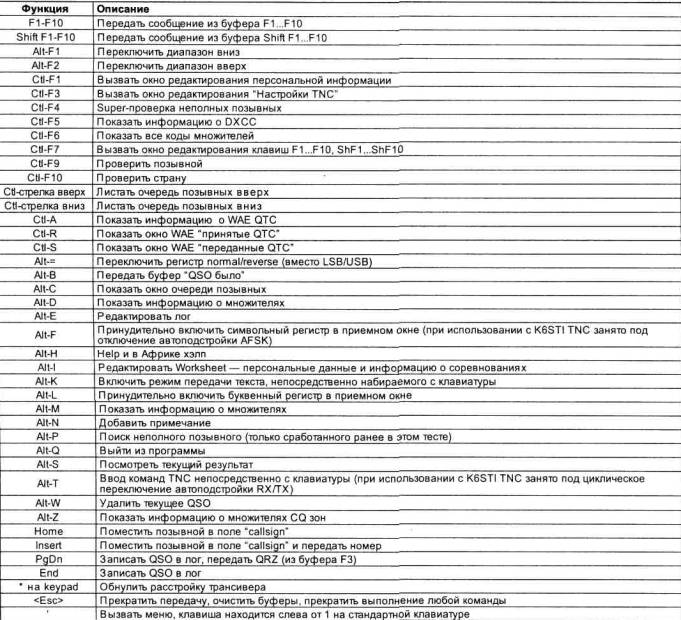 Значок [NOR] на активной полосе используется
для переключения [NOR]mal - [REV]erse (реверс
принимаемых тонов).
Щелчок левой кнопкой на цифрах, отображающих
диапазон, изменит его значение вверх. Например,
если работа велась в диапазоне 20, после щелчка
левой кнопкой на этих цифрах значение диапазона
изменится на 15.
В окне поиска неполных позывных двойной
щелчок на выбранном позывном закроет это окно и
вставит позывной в поле CALLSIGN.
Щелчок левой кнопкой мыши по верхней части
экрана приведет к появлению меню, по которому можно
перемещаться при помощи мыши.
Щелчок левой кнопкой мыши по DX-споту в окне,
вызываемом по <Alt-A>, поместит позывной в поле
CALLSIGN, сделает QSY на частоту из спота и обновит
окно множителя.
При помощи левой кнопки мыши можно листать
окно принимаемого текста, при этом стрелки вдоль
правой границы окна показывают направление
перемещения.
Одна из интересных особенностей программы -
работа с очередью позывных. Очередь используется
при работе на CQ и высоком темпе проведения связей.
В очереди запоминаются позывные вызывавших вас
станций - последние 10 позывных, автоматически
определенных программой. Это очень удобно, когда зо
вут несколько станций - сразу после окончания
первой связи можно отвечать следующей станции из
очереди. При нажатии <Alt-C> появляется окно со
списком позывных. Позывной можно выбрать нажатием
его номера с клавиатуры (помните, что 0 - это 10),
стрелками вверх/вниз или щелчком левой кнопки мыши.
С выбранным позывным можно производить
следующие действия:
- нажатие на Esc или <Alt-C> - закроет окно
очереди;
- нажатие на F2 - обновит информацию о
текущем QSO и передаст сообщение из буфера F2;
- нажатие на F7 - удалит выбранный позывной
из очереди;
- нажатие на F8 - удалит все позывные из
очереди;
- нажатие на F10 - завершит передачей
сочетания TNX текущее QSO и передаст содержимое
буфера F10 выбранному корреспонденту, например, KMG
TNX - NOW W3LPL UR 599-16-16 ВК.
Табл.4
Значок [NOR] на активной полосе используется
для переключения [NOR]mal - [REV]erse (реверс
принимаемых тонов).
Щелчок левой кнопкой на цифрах, отображающих
диапазон, изменит его значение вверх. Например,
если работа велась в диапазоне 20, после щелчка
левой кнопкой на этих цифрах значение диапазона
изменится на 15.
В окне поиска неполных позывных двойной
щелчок на выбранном позывном закроет это окно и
вставит позывной в поле CALLSIGN.
Щелчок левой кнопкой мыши по верхней части
экрана приведет к появлению меню, по которому можно
перемещаться при помощи мыши.
Щелчок левой кнопкой мыши по DX-споту в окне,
вызываемом по <Alt-A>, поместит позывной в поле
CALLSIGN, сделает QSY на частоту из спота и обновит
окно множителя.
При помощи левой кнопки мыши можно листать
окно принимаемого текста, при этом стрелки вдоль
правой границы окна показывают направление
перемещения.
Одна из интересных особенностей программы -
работа с очередью позывных. Очередь используется
при работе на CQ и высоком темпе проведения связей.
В очереди запоминаются позывные вызывавших вас
станций - последние 10 позывных, автоматически
определенных программой. Это очень удобно, когда зо
вут несколько станций - сразу после окончания
первой связи можно отвечать следующей станции из
очереди. При нажатии <Alt-C> появляется окно со
списком позывных. Позывной можно выбрать нажатием
его номера с клавиатуры (помните, что 0 - это 10),
стрелками вверх/вниз или щелчком левой кнопки мыши.
С выбранным позывным можно производить
следующие действия:
- нажатие на Esc или <Alt-C> - закроет окно
очереди;
- нажатие на F2 - обновит информацию о
текущем QSO и передаст сообщение из буфера F2;
- нажатие на F7 - удалит выбранный позывной
из очереди;
- нажатие на F8 - удалит все позывные из
очереди;
- нажатие на F10 - завершит передачей
сочетания TNX текущее QSO и передаст содержимое
буфера F10 выбранному корреспонденту, например, KMG
TNX - NOW W3LPL UR 599-16-16 ВК.
Табл.4
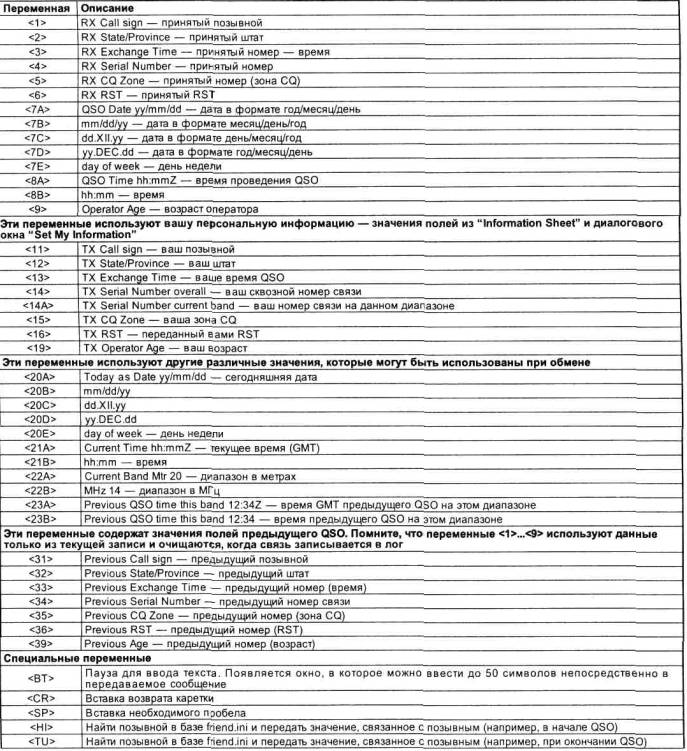 В программу встроен редактор журнала, который
вызывается через <Alt-E>. Если вы редактируете
записи в журнале после теста, то после внесения
изменений необходимо выйти из программы и запустить
ее вновь. При этом программа проверит корректность
внесенных вами изменений, пересчитает результат, и
только после этого можно формировать отчет для
судейства.
ВНИМАНИЕ. Редактор сразу вносит изменения в
журнал, поэтому помните о возможных последствиях
при ошибках в процессе правки.
Табл.5
В программу встроен редактор журнала, который
вызывается через <Alt-E>. Если вы редактируете
записи в журнале после теста, то после внесения
изменений необходимо выйти из программы и запустить
ее вновь. При этом программа проверит корректность
внесенных вами изменений, пересчитает результат, и
только после этого можно формировать отчет для
судейства.
ВНИМАНИЕ. Редактор сразу вносит изменения в
журнал, поэтому помните о возможных последствиях
при ошибках в процессе правки.
Табл.5
Рассмотрим команды, используемые при работе с
редактором:
- Search (поиск) - выполняет поиск до первого
встретившегося позывного. При нажатии на F1
появляется небольшое диалоговое окно, в котором
необходимо ввести требуемый позывной. Можно вводить
позывной полностью или частично. Процесс поиска
останавливается, когда будет найдено первое
совпадение;
- Continue search (продолжение поиска) - при
нажатии на F2 поиск будет продолжен;
- Save & Exit (сохранить и выйти) - нажмите
F3 для сохранения изменений в текущей связи и
выхода из редактора в основное окно программы;
- Exit (выход) - нажмите F4 для выхода из
редактора без сохранения и отмены внесенных
изменений;
- Scroll Back (листать назад) - каждое
нажатие на F7 выводит информацию о предыдущем по
времени
QSO;
- Scroll forward (листать вперед) - каждое
нажатие на F8 выводит информацию о последующем по
времени QSO;
- Delete (удалить) - для удаления связи
найдите вначале необходимый позывной, затем нажмите
последовательно клавиши F10 и ENTER для удаления
записи или любую другую клавишу для отмены процесса
удаления;
- Cancel changes (отменить изменения) -
нажатие ESC отменит изменения в текущем QSO и
вернет предыдущие значения в различные поля. Но это
не восстановит все изменения, сделанные во время
текущего сеанса редактирования.
Работа в WAEDC
Одними из наиболее сложных (и интересных)
являются соревнования, которые проводит немецкая
радиолюбительская организация - WAE DX Contest. Их
отличительной особенностью является необходимость,
кроме контрольных номеров, обмениваться
радиограммами (QTC). Для работы в WAE необходимо
назвать файл коротким именем, например, WAE96, так
как по команде WRITELOG программа создаст много
разных файлов отчета (например, WAE96_R.RPT,
WAE96_R.SUM). Файлы *.RPT - это подробные данные о
QTC, *.SUM - обобщающий лист о QTC.
Во время WAEDC можно как принимать, так и
передавать QTC (но только между европейским и
неевропейским участниками).
В файле rtty.ini обязательно должны быть
настроены следующие разделы:
[Send QTC]
Alt-Q=<1> QRV? DE <11>
Alt-A=<1> GOT THEM OK? BK
[Reed QTC]
Alt-Q=<1> I'M READY! DE <11>
Alt-A=<1> SEND THEM ALL AGAIN BK
Основными командами при работе в WAEDC
являются следующие:
- <CTRL-S> (send QTC window) - окно для
передачи QTC;
- <CTRL-R> (receive QTC window) - окно для
приема QTC;
- <CTRL-A> (query status for callsign)
- проверить позывной на QTC;
- EDIT SQTC - редактировать файл со всеми
переданными QTC;
- EDIT RQTC - редактировать файл со всеми
принятыми QTC.
Во время приема удобно использовать мышку:
- левая кнопка - выбрать последовательно
позывной, время, контрольный номер;
- правая кнопка - выбрать всю строку с
данными, если корреспондент тоже использует RTTY от
WF1B.
Для передачи QTC необходимо:
- поместить позывной в поле ввода;
- нажать <CTRL-S> (для передачи QTC);
- спросить, готов ли корреспондент, нажать
<ALT-Q> (например, передать "Are you QRV?");
- если в ответ получено "QRV", нажать <ALT-A>
(передать все QTC);
- если корреспондент попросит повторить QTC,
нажать F# для повтора необходимой строки. Например,
если надо повторить четвертую строку, нажать на F4;
- если корреспондент попросит повторить все
QTC, нажать <ALT-A> (передать все QTC);
- после успешного обмена нажать <CTRL-Enter>
для записи принятых данных в лог.
Для приема QTC требуется:
- поместить позывной в поле ввода;
- нажать <CTRL-R> (для приема QTC);
- передать корреспонденту "я готов", нажать
<ALT-Q> (например, передать I am QRV);
- принять QTC, вводя необходимые данные с
клавиатуры (время, позывной, номер) или щелкая
левой кнопкой мышки последовательно на принимаемых
данных (курсор будет перемещаться автоматически),
или щелкнуть правой кнопкой мышки - ТОЛЬКО ЕСЛИ
корреспондент тоже использует RTTY от WF1B, или дан
ные передаются в следующем виде:
TTTTCCCC'SSSS, (где ТТТТ - время; СССС -
позывной; * - разделитель, т.е. символы пробела,
или "-", или "/";
- для повтора нажмите F#, например, <F6> для
6-й строки;
- для повтора всех QTC наберите <ALT-A>;
- после успешного обмена нажатием на <CTRL-
Enter> данные записываются в журнал.
В заключение несколько практических советов:
- при создании нового лога не называйте его
CQWW или WPX - вновь создаваемые файлы по умолчанию
находятся в одном каталоге с программой, при
удалении или перемещении можно случайно удалить слу
жебные файлы программы с такими же именами. Лучше
hlemnb`r| файлы как "соревнования_год", например,
CQWW2001;
- не забывайте периодически проверять свежие
файлы *.cty со списком стран (обновления находятся
на http://www.wf1b.com/updates.html);
- программа автоматически не воспринимает
короткие позывные типа РЗА, G5B и т.д. Такие
позывные необходимо вводить вручную с клавиатуры;
- при работе с RITTY необходимо для
правильного формирования сигнала на передачу
переключать режим трансивера USB/LSB. Помните, что
нажатие на клавиши <Alt-=> меняет регистр только
принятого текста. AFSK-сигнал в режиме передачи при
использовании "обычного" трансивера (не имеющего
переключателя USB/LSB) правильно формируется только
в диапазонах 80 и 40 м;
- при работе с RITTY не забывайте по <Alt-T>
включать/выключать автоподстройку, а для приема
"дрожащих" сигналов используйте "полярный" фильтр
(по <Alt-~>);
- при работе в pile-up можно по <Alt-F>
приостановить ("заморозить") работу автоподстройки
для исключения перезахвата другого сигнала.
- при использовании не очень быстрого
компьютера можно попробовать отключить некоторые
функции, например, отредактировать файл RTTY.INI
следующим образом:
[PROFILE]
DETECTOR=1
...
[PERFORMANCE]
UseMasterFile=No
RealTimeRate=No
UseBearingsFile=No
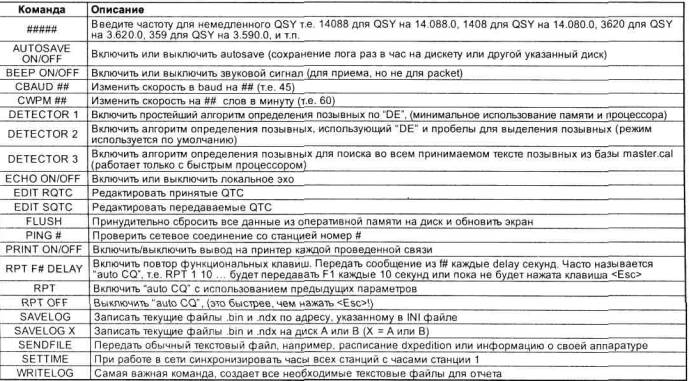 Табл.3
Табл.3
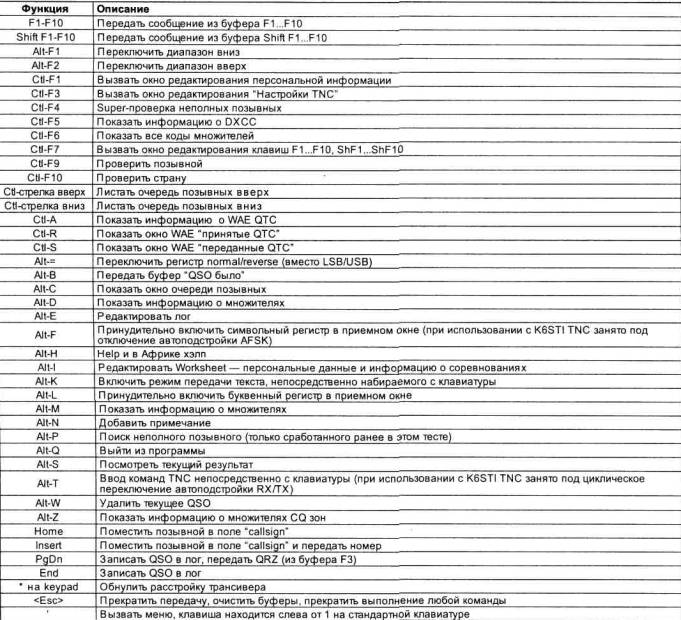 Значок [NOR] на активной полосе используется
для переключения [NOR]mal - [REV]erse (реверс
принимаемых тонов).
Щелчок левой кнопкой на цифрах, отображающих
диапазон, изменит его значение вверх. Например,
если работа велась в диапазоне 20, после щелчка
левой кнопкой на этих цифрах значение диапазона
изменится на 15.
В окне поиска неполных позывных двойной
щелчок на выбранном позывном закроет это окно и
вставит позывной в поле CALLSIGN.
Щелчок левой кнопкой мыши по верхней части
экрана приведет к появлению меню, по которому можно
перемещаться при помощи мыши.
Щелчок левой кнопкой мыши по DX-споту в окне,
вызываемом по <Alt-A>, поместит позывной в поле
CALLSIGN, сделает QSY на частоту из спота и обновит
окно множителя.
При помощи левой кнопки мыши можно листать
окно принимаемого текста, при этом стрелки вдоль
правой границы окна показывают направление
перемещения.
Одна из интересных особенностей программы -
работа с очередью позывных. Очередь используется
при работе на CQ и высоком темпе проведения связей.
В очереди запоминаются позывные вызывавших вас
станций - последние 10 позывных, автоматически
определенных программой. Это очень удобно, когда зо
вут несколько станций - сразу после окончания
первой связи можно отвечать следующей станции из
очереди. При нажатии <Alt-C> появляется окно со
списком позывных. Позывной можно выбрать нажатием
его номера с клавиатуры (помните, что 0 - это 10),
стрелками вверх/вниз или щелчком левой кнопки мыши.
С выбранным позывным можно производить
следующие действия:
- нажатие на Esc или <Alt-C> - закроет окно
очереди;
- нажатие на F2 - обновит информацию о
текущем QSO и передаст сообщение из буфера F2;
- нажатие на F7 - удалит выбранный позывной
из очереди;
- нажатие на F8 - удалит все позывные из
очереди;
- нажатие на F10 - завершит передачей
сочетания TNX текущее QSO и передаст содержимое
буфера F10 выбранному корреспонденту, например, KMG
TNX - NOW W3LPL UR 599-16-16 ВК.
Табл.4
Значок [NOR] на активной полосе используется
для переключения [NOR]mal - [REV]erse (реверс
принимаемых тонов).
Щелчок левой кнопкой на цифрах, отображающих
диапазон, изменит его значение вверх. Например,
если работа велась в диапазоне 20, после щелчка
левой кнопкой на этих цифрах значение диапазона
изменится на 15.
В окне поиска неполных позывных двойной
щелчок на выбранном позывном закроет это окно и
вставит позывной в поле CALLSIGN.
Щелчок левой кнопкой мыши по верхней части
экрана приведет к появлению меню, по которому можно
перемещаться при помощи мыши.
Щелчок левой кнопкой мыши по DX-споту в окне,
вызываемом по <Alt-A>, поместит позывной в поле
CALLSIGN, сделает QSY на частоту из спота и обновит
окно множителя.
При помощи левой кнопки мыши можно листать
окно принимаемого текста, при этом стрелки вдоль
правой границы окна показывают направление
перемещения.
Одна из интересных особенностей программы -
работа с очередью позывных. Очередь используется
при работе на CQ и высоком темпе проведения связей.
В очереди запоминаются позывные вызывавших вас
станций - последние 10 позывных, автоматически
определенных программой. Это очень удобно, когда зо
вут несколько станций - сразу после окончания
первой связи можно отвечать следующей станции из
очереди. При нажатии <Alt-C> появляется окно со
списком позывных. Позывной можно выбрать нажатием
его номера с клавиатуры (помните, что 0 - это 10),
стрелками вверх/вниз или щелчком левой кнопки мыши.
С выбранным позывным можно производить
следующие действия:
- нажатие на Esc или <Alt-C> - закроет окно
очереди;
- нажатие на F2 - обновит информацию о
текущем QSO и передаст сообщение из буфера F2;
- нажатие на F7 - удалит выбранный позывной
из очереди;
- нажатие на F8 - удалит все позывные из
очереди;
- нажатие на F10 - завершит передачей
сочетания TNX текущее QSO и передаст содержимое
буфера F10 выбранному корреспонденту, например, KMG
TNX - NOW W3LPL UR 599-16-16 ВК.
Табл.4
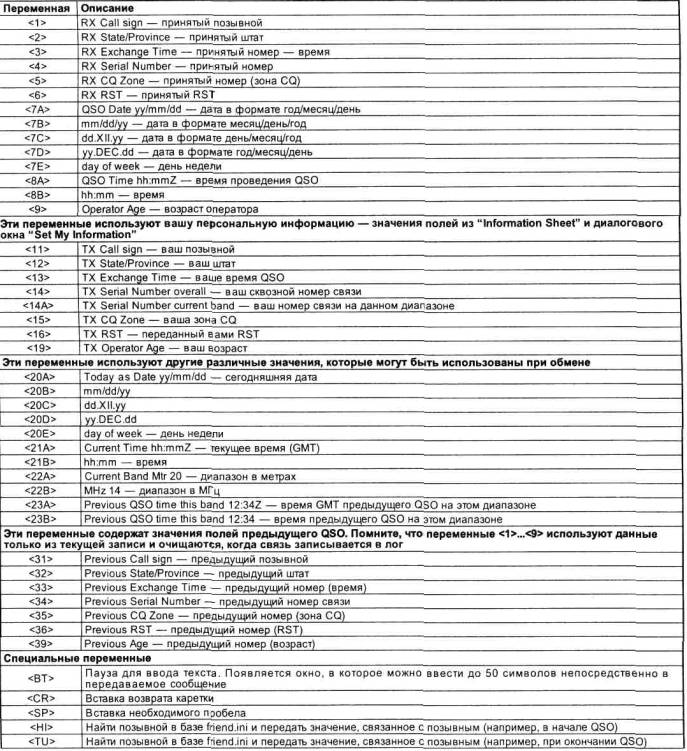 В программу встроен редактор журнала, который
вызывается через <Alt-E>. Если вы редактируете
записи в журнале после теста, то после внесения
изменений необходимо выйти из программы и запустить
ее вновь. При этом программа проверит корректность
внесенных вами изменений, пересчитает результат, и
только после этого можно формировать отчет для
судейства.
ВНИМАНИЕ. Редактор сразу вносит изменения в
журнал, поэтому помните о возможных последствиях
при ошибках в процессе правки.
Табл.5
В программу встроен редактор журнала, который
вызывается через <Alt-E>. Если вы редактируете
записи в журнале после теста, то после внесения
изменений необходимо выйти из программы и запустить
ее вновь. При этом программа проверит корректность
внесенных вами изменений, пересчитает результат, и
только после этого можно формировать отчет для
судейства.
ВНИМАНИЕ. Редактор сразу вносит изменения в
журнал, поэтому помните о возможных последствиях
при ошибках в процессе правки.
Табл.5